Cara Memulihkan Data Di bawah macOS 10.13 High Sierra atau macOS 10.14 (Mojave)
macOS High Sierra (macOS 10.13) adalah sistem file yang populer dan sangat andal. Namun, kehilangan data masih tidak dapat dihindari dalam sistem ini. MacOS 10.13 Versi High Sierra dirilis pada September 2017. Ini adalah sistem macOS pertama yang menggunakan Apple File System (APFS) baru. Oleh karena itu, pemulihan data pada macOS 10.13 High Sierra sedikit berbeda dari pemulihan data pada sistem operasi OS X atau macOS lainnya. Pada artikel ini, Anda akan belajar cara memulihkan data di macOS High Sierra (macOS 10.13).
Karena macOS High Sierra (macOS 10.13) dan persyaratan macOS terbaru, pengguna Mac tidak boleh mengakses driver sistem internal dari aplikasi apa pun. Jika Anda ingin memulihkan data dari disk sistem pada macOS 10.13 (High Sierra) atau macOS 10.14 (Mojave), pertama, Anda harus menemukan perangkat lunak pemulihan data Mac yang kompatibel dengan macOS High Sierra dan dapat menangani berbagai masalah kehilangan data di bawah macOS High Sierra 10.13. Rangkaian produk pemulihan data Mac-Data-Recovery adalah aplikasi pemulihan data yang Anda butuhkan. Ini memberikan solusi yang aman untuk membantu pengguna Mac memulihkan foto, musik, kata, excel, powerpoint, dll yang terhapus atau hilang di macOS High Sierra (macOS 10.13).
Mungkin ada banyak alasan di balik hilangnya data di macOS 10.13 Sierra Tinggi. Memutakhirkan Mac OS tanpa melakukan tindakan pencegahan yang diperlukan seperti cadangan dapat mengakibatkan hilangnya data penting, gambar, dan file. Jika Anda memulihkan data dari disk sistem pada macOS 10.13 (High Sierra) atau macOS 10.14 (Mojave), nonaktifkan Perlindungan Integritas Sistem sebelum menjalankan rangkaian produk Mac-Data-Recovery. Jika Anda memulihkan data yang hilang dari perangkat eksternal, Anda tidak perlu menonaktifkannya .
Cara Memulihkan Data Di bawah macOS 10.13 High Sierra atau macOS 10.14 (Mojave)
Mac OS 10.13 / 10.14 pengguna harus menonaktifkan SIP (Perlindungan Integritas Sistem) di Mac terlebih dahulu sebelum Anda mulai memulihkan data yang hilang. Ini adalah operasi yang mudah di Mac, silakan ikuti langkah-langkah ini.
Langkah 1 : Pertama, pergi untuk reboot Mac dan tekan tombol " Command + R " secara bersamaan setelah Anda mendengar bunyi startup berbunyi, maka Anda akan mem-boot OS X ke "Mode pemulihan".
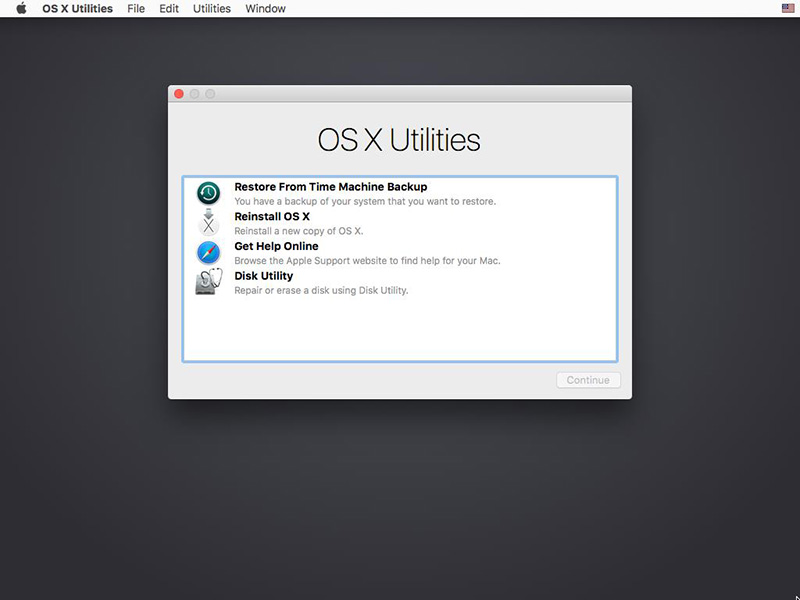
Langkah 2: Kemudian Anda akan mendapatkan jendela " Utilitas OS X ", Anda perlu menekan menu " Utilitas " di bagian atas jendela, dan memilih Opsi "Terminal" dari kotak drop down.
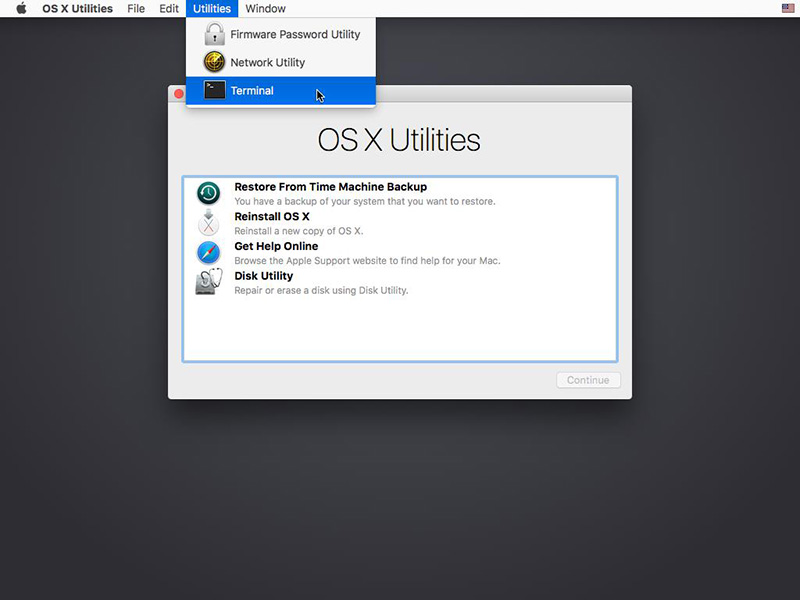
Langkah 3: Sekarang Anda berada di jendela " Terminal ", ketikkan " nonaktifkan csrutil " dan tekan " Enter ", Anda akan mendapatkan informasi bahwa Anda telah berhasil menonaktifkan Perlindungan Integritas Sistem, kemudian mulai ulang Mac Anda untuk mulai memulihkan data yang hilang dari macOS High Sierra.
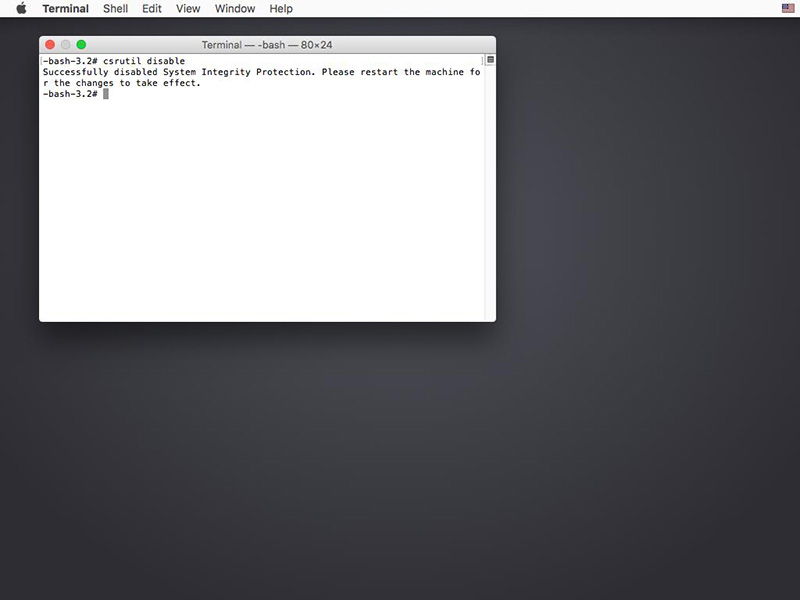
Jika sistem Mac Anda dari 10.12 ~ 10.6, Anda dapat mulai dari "Langkah 4" secara langsung dan Anda tidak perlu menonaktifkan SIP di Mac.
Langkah 4: Unduh dan instal Mac Any Data Recovery Pro . Setelah instalasi, ini membuka kotak dialog ini. Di jendela program, klik pilih jenis file yang ingin Anda pulihkan. Langkah-langkah terperinci di sini >>

